由于工作原因,笔者经常需要使用远程协助的方式进行数据的传输办公,以往临时处理一些文件会使用向日葵远程控制或其它软件进行访问,这次为了让体验更好一些,入手了一款企业级的蒲公英X5路由器,外网穿透内网的访问更加的稳定,并且可以智能组网,也支持wifi6.对于需要远程办公的人来说非常友好,那么它的效果到底如何呢?我们接着往下看!


开箱部分直接略过,打开盒子就可以看到简约大方的蒲公英路由器X5,全黑的金属外壳设计,并且表面做了磨砂质感处理,相比普通的路由器更有份量,顶部设有一个品牌logo。金属的外壳除了带来更牢固的外部、也更耐用,并且对于长时间使用的路由器来说散热效果也更好一些。

蒲公英X5路由器整体尺寸为230*148*28mm,整体大小中规中矩,和市面上很多夸张的设计相比,这款路由器设计得更务实一些。
4根天线设计,支持水平180°、垂直90°自由调节。蒲公英X5采用双核CPU及256MB内存,支持最新的WiFi6标准,5G频段速率1201Mbps,双频并发能达1800Mbps,天线增益值均为5bBi,具有较强的抗干扰性。

底部也有一些小设计,比如支持壁挂,用户可以根据自己的场景进行安装,可以安装在一些机柜或者挂在墙上使用。

接口方面,搭配了1个USB3.0接口、1个千兆WAN口、4个千兆LAN口、左侧还有一个重置键,和一个电源接孔。

配置方面,通过说明书可以了解到,我们接通电源,可以直接通过手机就可以完成配置。首先连接到带有OrayBox标识的WiFi,然后再使用浏览器输入“10.168.1.1”就可以进入网络设置界面,根据自己的网络场景进行配置,默认支持5种联网方式,宽带拨号、动态IP、静态IP、3G/4G USB适配器以及无线中继。

进入蒲公英X5路由器后台界面,路由的常见功能全都有,比如成员管理、网络设置、WiFi设置、上网行为管理、安全管理等,整体后台操作界面还是很简单洁的,上手难度不大,左侧为菜单栏,右侧为功能的详细信息。
基本的常见路由功能在这不给大家一一介绍,下面就跟大家分享一下这款路由的一些亮点功能。

首先就是智能组网功能,首次使用的时候要先绑定Oray账号,绑定帐号后才能智能组网。
然后进入蒲公英网络管理后台了,点击创建网络。最后选择组网类型,一共有三种组网类型,分别是对等网络、离散网络和零信任网络。根据自己的使用场景进行选择即可,较为常用的就是对等网络。

在组网界面中,可以看到未组网的设备和成员,从左侧找到未组网添加,然后把前面加入了云管理平台的那台蒲公英X5路由器点击添加即可。整个过程还是挺简单的,组网的操作就结束了。

在返回到管理后台,就可以看到组网下的成员列表,默认添加成员只能三个,如果需要更多的商用的话,需要升级服务,如果就是家里办公使用,三个成员足够满足使用。

如果想在异地访问蒲公英x5下路由的一些设备,我们可以在智能组网下的网络设置中添加旁路设置,把目标地址填写后,然后把网络组加入到里面,这样就可以远程访问家里的nas、监控等设备。


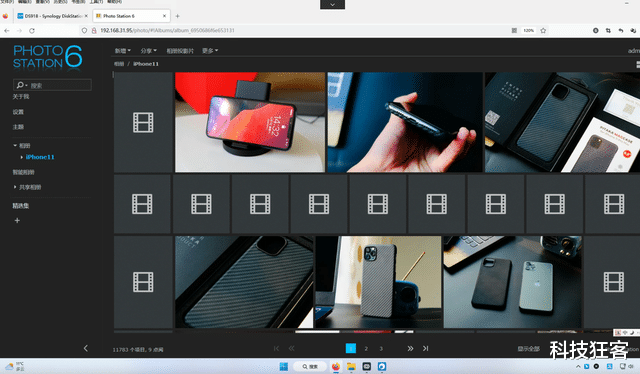
不在家如何访问家里的nas呢?其实很简单,前面的组网完成后,只需要下载蒲公英应用,登入后,然后直接访问家里的内网地址就可以实现,从实际操作效果来看,和在家里使用基本一样,流畅度,稳定性都非常好。


蒲公英x5路由在应用中心中还有一个功能非常的好用,那就是文件共享功能,在路由器后方的usb3.0接口接个u盘或者移动硬盘,然后在文件共享里打开共享,就可以通过手机直接访问路由器下挂载的硬盘资料,理论上硬盘底座也应该可以使用。并且出于安全方面考虑,它还支持访问权限设置根据自己的需要进行访问密码设置。从这方面可以理解,它还可以搭建一个小型的多媒体数据中心。


除了可以搭建小型Nas外,usb3.0接口还有另外一种玩法,那就是连接家里的打印机,实现云打印功能。

当连接成功后,我们可以在电脑上选择打印机和扫描仪—我需要的打印机不在列表—使用TCP/IP地址或主机名添加打印机—输入蒲公英智能硬件的局域网IP 10.168.1.1,然后就会自动添加成功,这个云打印还是挺好用的,比如孩子在家需要打印一些作业或者资料,直接在外面就可以完成打印。

通过上述的分享,大家应该简单了解了这款路由的一些亮点玩法,现在对于公网难求的今天来说,小投入就可以实现内网穿透确实是非常不错的体验,并且智能组网非常的简单,相比以前不仅要付费和复杂的组网,蒲公英x5路由确实能解决远程办公的一些需求。总体来说,蒲公英x5路由的智能组网、远程云打印、远程监控等等功能还是非常值得大家体验的。
